はじめに
費用をかけず、好きなイラストや写真でオリジナルスタンプを作りたい…。
そう思っても、公式LINEスタンプの「審査」が面倒で諦めた経験はありませんか?
実はこの記事で紹介するのは、
私が
「LINEスタンプの審査なんて待てない!」
「自分の好きな写真を今すぐスタンプ風にして送りたい!」
と切実に思っていた頃に実践していた、非公式な裏技です。
この方法は、実際のLINEスタンプとして登録するわけではありません。
しかし、ちょっとしたアプリの工夫でLINEの画面上でスタンプと見分けがつかないほど自然に見える画像を簡単に作れます。
「手間をかけずにオリジナル画像を楽しみたい」という方は、ぜひこの当時の裏技的な作り方を覗いてみてください!
🥇 なぜ審査を回避する裏技が必要だったのか?(当時の切実な事情)
私がこの裏技を考えた最大の理由は、当時の「面倒な公式ルート」と、私の「切実なニーズ」が全く合致しなかったからです。
⏱️ 待てない!審査に時間と労力がかかりすぎた
当時、公式LINEクリエイターズスタンプを申請すると、審査に数週間〜数ヶ月かかることもザラでした。
しかも、待った挙句に「リジェクト(却下)」され、修正してまた数週間待つ…という無限ループに陥ることも少なくありませんでした。
「今日撮ったこの面白い写真にコメントを付けて、今すぐ友達に送りたい!」という瞬発的なニーズに対し、この長い審査期間はあまりにも非効率だったのです。
💸 費用対効果が見合わない「たった一つのスタンプ」
公式スタンプは通常、8個や16個など、決められた数のセットで申請する必要があります。
しかし、私が作りたかったのは、特定の友達へのネタや内輪受けのための「たった一つ」の面白い画像だけ。
「たった一つのため」に何週間もかけて他の7個も作るのは、時間と労力の費用対効果が全く見合わなかったのです。
🎨 表現の自由度が欲しかった(リジェクトの不安)
私はただ「自分の好きなように表現したい」と思っていました。当時の審査基準は厳しく、微妙な表現や著作権(自分で描いたものでも)に関してのリジェクトが怖かったのも事実です。
誰にも邪魔されず、自分だけのルールで、自由奔放な画像を送りたかった!この裏技は、そんな表現の自由を追求するための唯一の道だったわけです。
2. 📱 スタンプ風写真を作るための3ステップ裏技工程
手間をかけずにオリジナル画像を手に入れるための核心部分です。
当時の私が試行錯誤した結果たどり着いた、最も手軽でバレにくい(?)裏技を伝授します。
2-1. 【極秘テク】背景をLINEのトーク画面カラーにする
スタンプ風に見せるための最初のトリックは、背景色です。
この色が少しでも違うと、トーク画面で浮いてしまい、写真だとバレバレになってしまいます。
まず、iPhoneの写真にLINEと同じブルーの画像を入れる
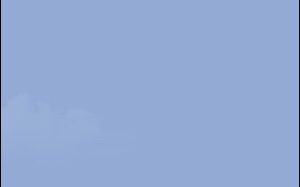
この背景画像にイラストを挿入した後、コメントの吹出口などを追加し、そこに手書きの字を入れ込むと出来上がり!
2-2. 好きなイラストを合成して「スタンプの主役」を作る
土台ができたら、いよいよ主役となるイラストや写真を合成します。
使用アプリ:写真合成アプリ写真参照
次に、背景画像に好きなイラストを合成するのですが、この時に写真を合成するアプリが必要になります。
因みにわたしはこのアプリを購入しました。
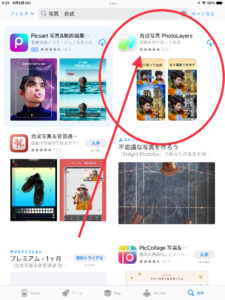
ダウンロードは無料ですが、
広告が邪魔なので広告を消すために幾らか支払いました。
先程のブルーの背景画像に好きなイラストを挿入すればいいのですが、今回は元気な男の子の赤ちゃんのイラストを入れてみます。

この赤ちゃんは無料素材。
先程の写真合成アプリを使ってこんな感じの合成写真を作ります。

ここにコメントの吹出を追加します。
吹き出しにも無料素材はたくさんありますが、背景透過の一手間が面倒なのでKeynoteで吹き出しを挿入することにしました。
Keynoteで吹き出しを追加してスクショするとこんな感じになります。
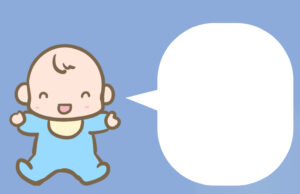
LINEのコメント吹出の塗りつぶしの色は白が良さそう…
他の色でも試してみましたが、白の背景が一番自然で見やすいので。
次に、手書きの文字を入れます。
2-3. コメント吹き出しと「手紙文字」で仕上げる!
最後に、スタンプの命とも言える「セリフ」を入れます。ここで「吹き出し」と「手書き風文字」を使うのが、究極の偽装テクニックです。
使用アプリ:Keynote、手書き文字アプリ(写真参照)
手紙の文字を挿入するのにおすすめのアプリはこれ。
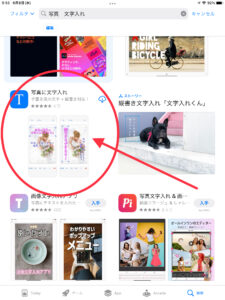
このアプリもダウンロードは無料でしたが、広告を消すためいくらか支払いました。
では文字を追加します。

この子は慶太と名づけました。
文字は横書きでも縦書きでも挿入できます。
色は白の背景に黒の文字が一番見やすいので黒に。
文字に縁取りと影をつけることができますが、詳細はアプリの説明をご覧ください。
とりあえずこれで出来上がりにします。
実際にこの写真を投稿するとどんな感じになるのでしょうか。
3. ✅ 【実践結果】本当にスタンプに見えるか試してみた!
作成した「スタンプ風写真」を、実際にLINEのトーク画面で投稿した際の「見え方」と、当時の盛り上がりをお伝えします。
3-1. トーク画面に投稿!驚きの「スタンプっぽさ」
作成した画像を、通常の写真と同じ手順で送信します。
- 背景色が完全に溶け込む!
- 用意した青い背景色が、トーク画面の背景にピタリと溶け込みます。画像とトーク画面の境目がほとんどなくなり、まるでスタンプがポンと置かれたかのように見えます。
- 友達からは驚きの声
- 友達からは「え、このスタンプどこで買ったの?」「自作したの!?」と驚きのメッセージが続々と届きました。当時の苦労が報われた瞬間です。
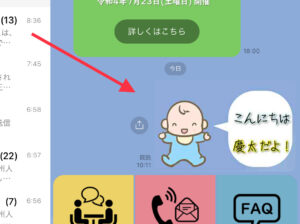
試しに大阪府に投稿したため、不自然な話の流れになりましたが、この写真は背景色がLINEと同じ色なので見た目はほとんど違和感はないでしょう。
実際は写真ですが、自作LINEスタンプに見えるという訳。
この方法なら面倒な審査は不要です!
しかし…
3-2. 【正直な限界】知っておくべき「バレる瞬間」
この裏技は「写真」を送っているだけなので、以下の瞬間には「裏技」であることがバレてしまいます。
- ⚠️ トーク背景を変えられたとき
- 友達がトークルームの背景を別の色や画像に変更すると、用意した青い背景が当然ながら浮き上がり、「写真」だと一瞬でわかってしまいます(笑)。
- ⚠️ スタンプ一覧には出てこない
- 作成した画像はスタンプ選択画面には出てきません。使うたびに**「写真フォルダから選ぶ」**という手間が発生します。
4. ⚠️ 【正直な話】この裏技の限界と今の状況
4-1. 時代は変わった:現在は公式スタンプが格段に作りやすい
これは正直にお伝えしますが、私がこの裏技を実践していた「当時」と比べて、LINEスタンプを作成・申請する環境は劇的に改善されています。
審査期間の短縮や作成ツールの進化により、手間をかけてまで裏技を使う必要性は、昔よりは減っているのが実情です。
4-2. それでも「裏技」が今も活きる3つのシチュエーション
それでも、費用と審査を完全に回避できるこのテクニックは、現在でも以下の場面で最高のパフォーマンスを発揮します。
- 💰 費用を完全にゼロにしたいとき: 「アプリ代も含めて、一銭もかけたくない!」という究極の無料志向の方。
- 😂 一発ネタを瞬時に送りたいとき: 内輪の流行や記念写真を、作成後すぐに友人に送りたいとき。
- 🖼️ 既存の画像で楽しみたいとき: すでに持っているお気に入りの写真やイラストを、そのまま使ってトークを盛り上げたいとき。
4-3. 結論:裏技は「非公式な表現の自由」のためにある
この「審査回避の裏技」は、公式スタンプが不便だった時代の知恵と工夫の結晶です。
もしあなたが今も「もっと自由に、もっと手軽に表現したい!」と感じているなら、この裏技はきっと、あなたの自由なコミュニケーションの頼れる相棒になってくれるはずです。
5. さいごに:表現の自由こそが最大の価値
この記事で紹介した方法は、公式のルールやシステムに縛られず、「自分の表現を、自分のタイミングで、誰にも邪魔されずに届けたい」という当時の切実な想いから生まれた裏技です。
この裏技が、あなたの「もっと自由に、もっと楽しく」というコミュニケーションの一助になれば幸いです。
ぜひ、あなたが作ったユニークなスタンプ風画像で、LINEのトーク画面を盛り上げてください!
スポンサーリンク
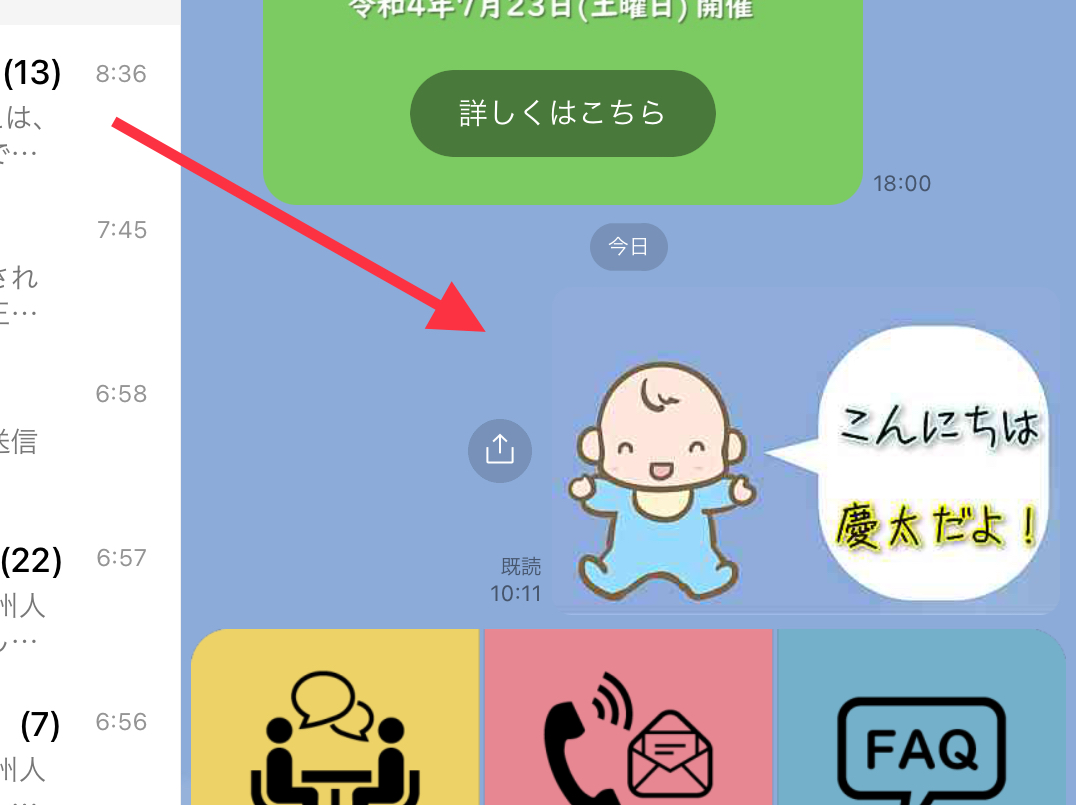

コメント